华为Mate X7官宣信息大盘点:外观、影像、体验全面升级,亮点数到手软
2025-11-21
原图

最终效果

不知道大家有没有遇到过自己有一张照片,但是不喜欢这个颜色,然后找到另一张颜色很好看的图想替换颜色的想法。比如以前在学校画小图又怕自己颜色配不好,于是拿大师的图来吸颜色画之类的。但是照片不是画出来的。怎样才能将一张图的颜色复刻到另一张图上面呢?
1、打开你希望匹配的两张图像(在同一文件不同图层或者不同文件皆可)。


2、选择需要变化的图像,然后选择“图像→调整→匹配颜色”。
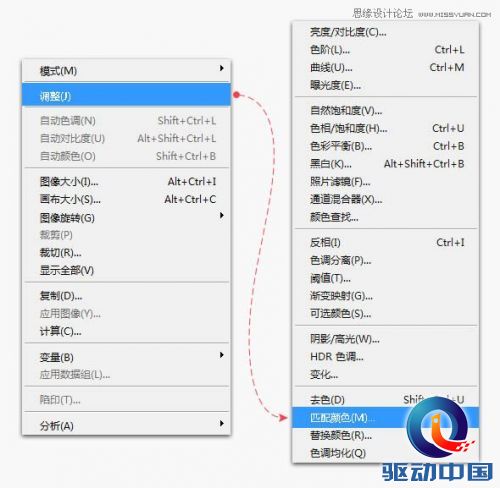
3、这时会弹出匹配颜色弹窗。在最下方“源”的下拉菜单中找到需要的颜色的图片,选择图片后出现了可选择的“图层”下拉列表框。你可以从要匹配的其颜色的源图像中选取图层。如果要匹配源图像中所有图层的颜色,那么选择选择“合并的”命令就可以了。这里因为我们的图像都是单个背景图层,所以“图层”菜单中只能选择“背景”命令。
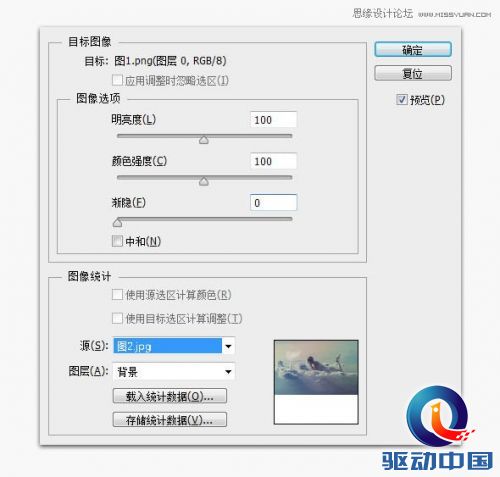
4、同时你可以调整图像选项里面的亮度和颜色强度来调整颜色画面。按确定就可以完成颜色匹配了。
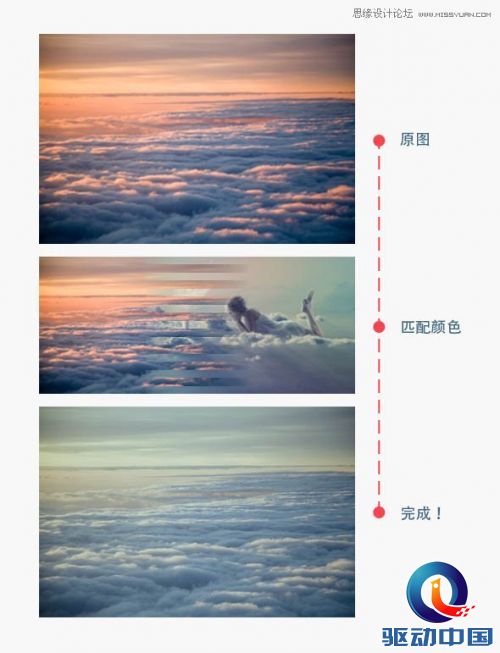
最终效果:

评论 {{userinfo.comments}}
{{child.content}}






{{question.question}}
提交
